屏幕保护程序是计算机程序,当计算机长时间闲置时,屏幕上会充满动态图像或图案。屏幕保护程序的主要目的是保护旧的显示面板免于荧光粉老化。
没有理由在现代 LCD 显示器上安装屏幕保护程序,但许多人仍然喜欢安装屏幕保护程序。但现在您不能只下载照片文件并将其设置为屏幕保护程序。相反,您需要将屏幕保护程序创建为 SCR 文件。
阅读本文以了解如何在 Windows 11 上创建屏幕保护程序 .scr 文件。
在 Windows 11 上创建 .SCR 屏幕保护程序文件的步骤
.SCR 文件通常用于导入屏幕保护程序,然后将它们安装到计算机上。您可以创建一个空的 .SCR 文件以在 Windows 11 上创建屏幕保护程序。按照下面提到的这些步骤创建一个 .scr SCR 文件:
- 从这里下载并安装屏保 Wonder 7。
- 启动应用程序。

- 单击创建图片屏幕保护程序。
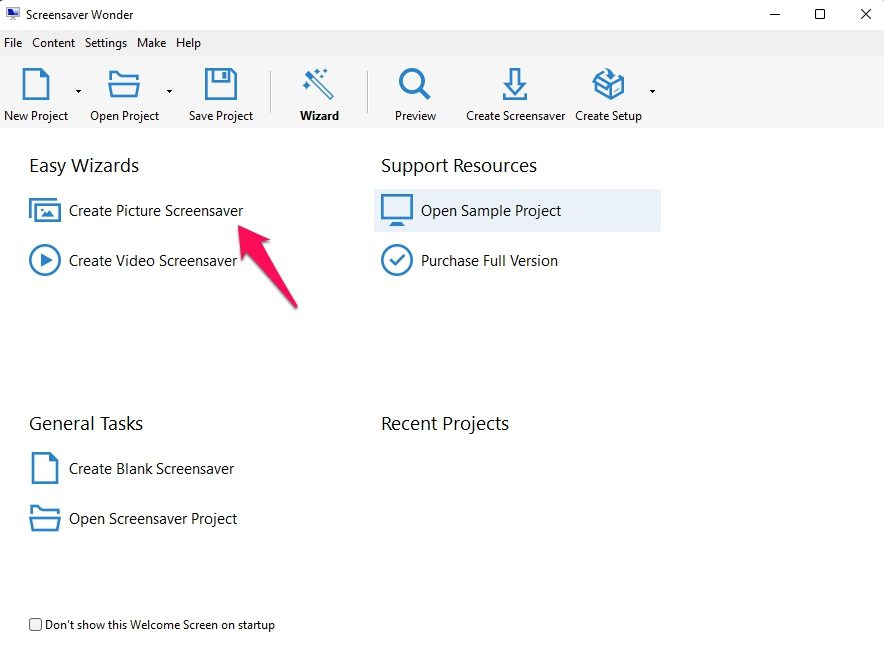
- 单击添加图片并选择要转换为 SCR 文件的照片。
- 单击下一步。
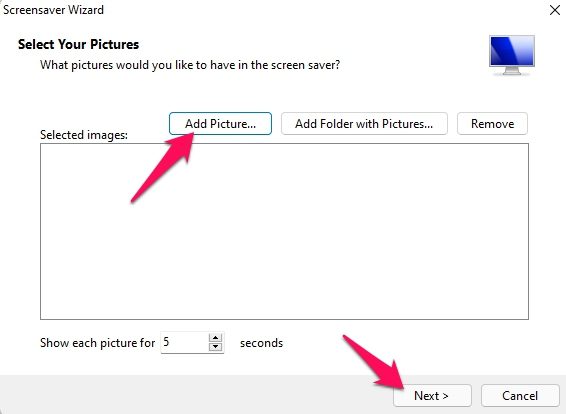
- 在下一个选项卡中,输入屏幕保护程序的标题,然后单击下一步。
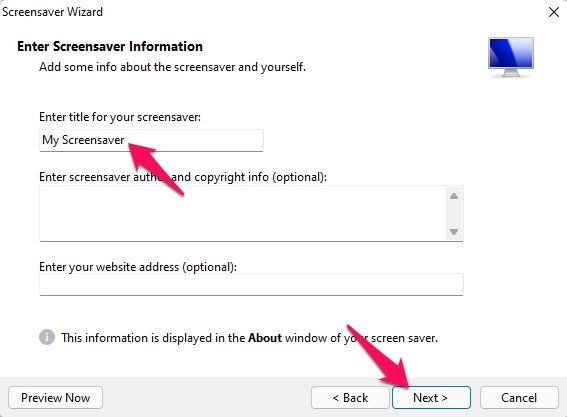
- 选择在此计算机上创建并安装,然后单击完成。
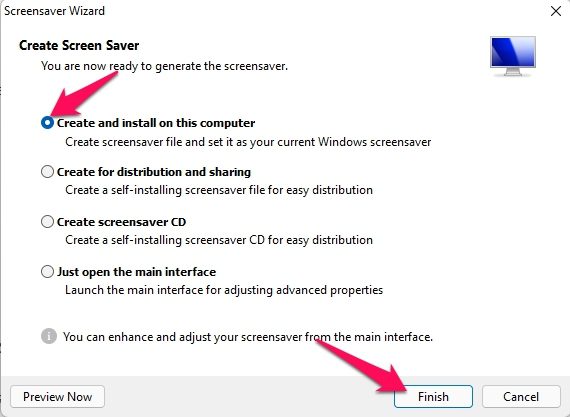
- 选择保存 SCR 文件的位置并输入文件名。
- 单击保存以将 SCR 文件保存在您的计算机上。
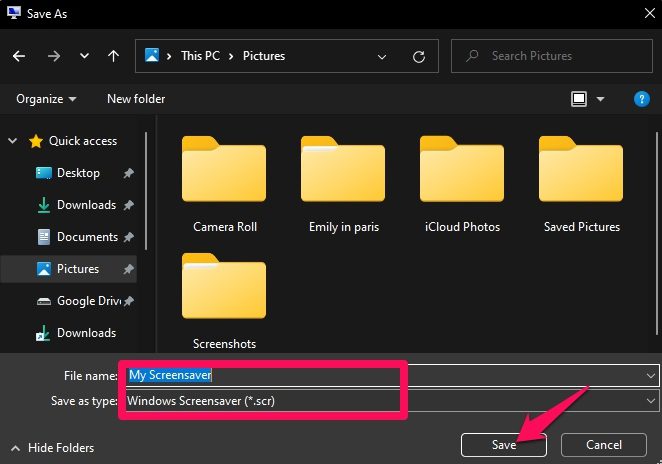
- 现在将打开一个自动调整大小的窗口。选择调整大小以适合 1280×960,因为它最适合现代屏幕。
- 单击确定。
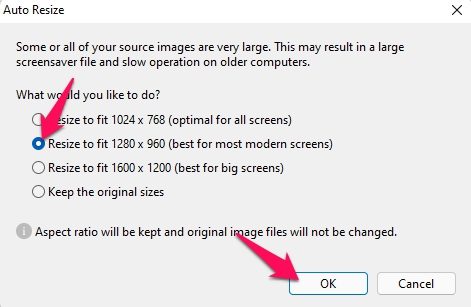
- 现在您的屏幕保护程序设置将自动打开。
- 为您的屏幕保护程序选择设置和等待时间,然后单击确定。
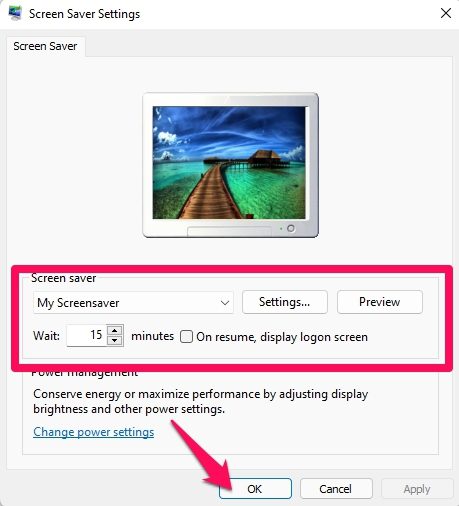
- 您尚未成功创建 SCR 文件。
这是在 Windows 11上创建屏幕保护程序 .scr 文件的方法。按照上述步骤创建 SCR 文件。
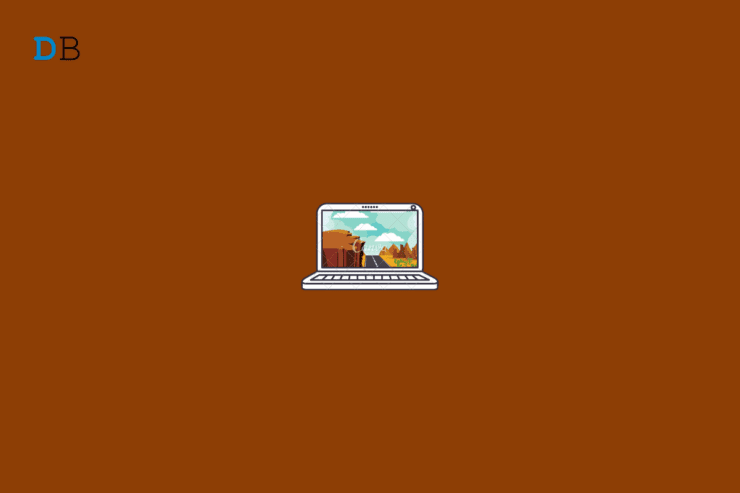
发表评论